Firefox má nový nástroj na snímanie obrazovky. Na vytváranie snímok obrazovky v prehliadači už nepotrebujete doplnok ani počítačovú aplikáciu. Nielenže existuje predvolený nástroj na snímanie obrazovky, ale aj dočasný úložný priestor v cloude, v ktorom môžete snímky obrazovky ukladať dva týždne. Tento nový nástroj na snímanie obrazovky je stále vo verzii beta, takže, pochopiteľne, nie je predvolene povolený pre koncových používateľov. Samozrejme, nie je ťažké dostať sa do práce. Takto môžete povoliť a používať nový nástroj na snímanie obrazovky Firefox.
Povoľte prehliadač Firefox Screenshot Tool
Otvorte Firefox a uistite sa, že je aktuálny. Na paneli s adresou URL napíšte about: config a klepnite na kláves Enter. Ak chcete pokračovať, prijmite varovanie na obrazovke. Uvidíte zoznam preferencií, z ktorých môžete upraviť hodnoty. Do vyhľadávacieho panela v hornej časti zadajte nasledujúci text. Dvojitým kliknutím zmeníte jeho hodnotu na „False“.
extensions.screenshots.system-disabled

Nové tlačidlo snímky obrazovky sa pridá na panel nástrojov.

Používanie nástroja na prezeranie snímok Firefox
Ak chcete použiť nástroj na snímanie obrazovky, kliknite na tlačidlo vpanel nástrojov na jeho aktiváciu. Nástroj na snímanie obrazovky je vo verzii beta, ale Firefox sa neusporiada. Tento nástroj je úplne úžasný a väčšina doplnkov snímok obrazovky je bledá v porovnaní. Je kontextovo citlivý. Akonáhle je aktívny, dokáže zistiť prvky na aktuálnej stránke a môžete urobiť snímku obrazovky kliknutím na prvok.
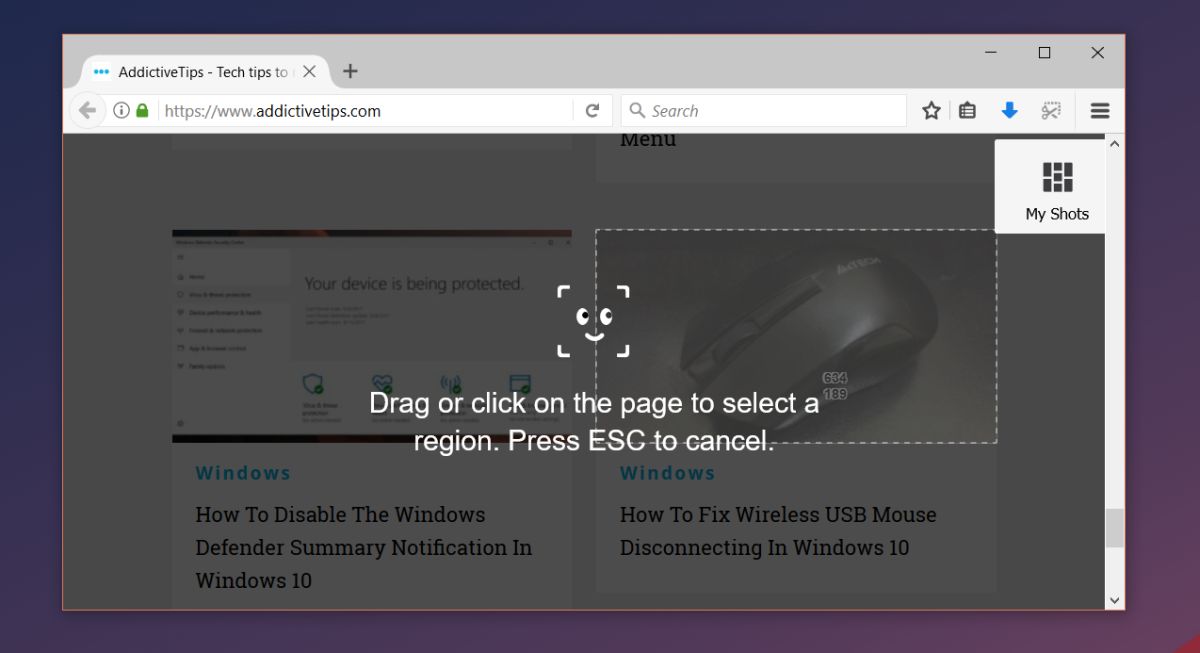
Ak chcete urobiť snímku obrazovky celej stránky, kliknite na apotiahnite nástroj na označenie okraja. Môžete tiež zachytiť konkrétnu oblasť stránky mimo detekovaných prvkov. Snímka obrazovky sa zachytí po uvoľnení tlačidla myši. Snímka obrazovky sa v predvolenom nastavení neodovzdáva. Po jeho zachytení máte možnosť uložiť ho na miestny disk, nahrať ho do cloudu alebo ho zahodiť.
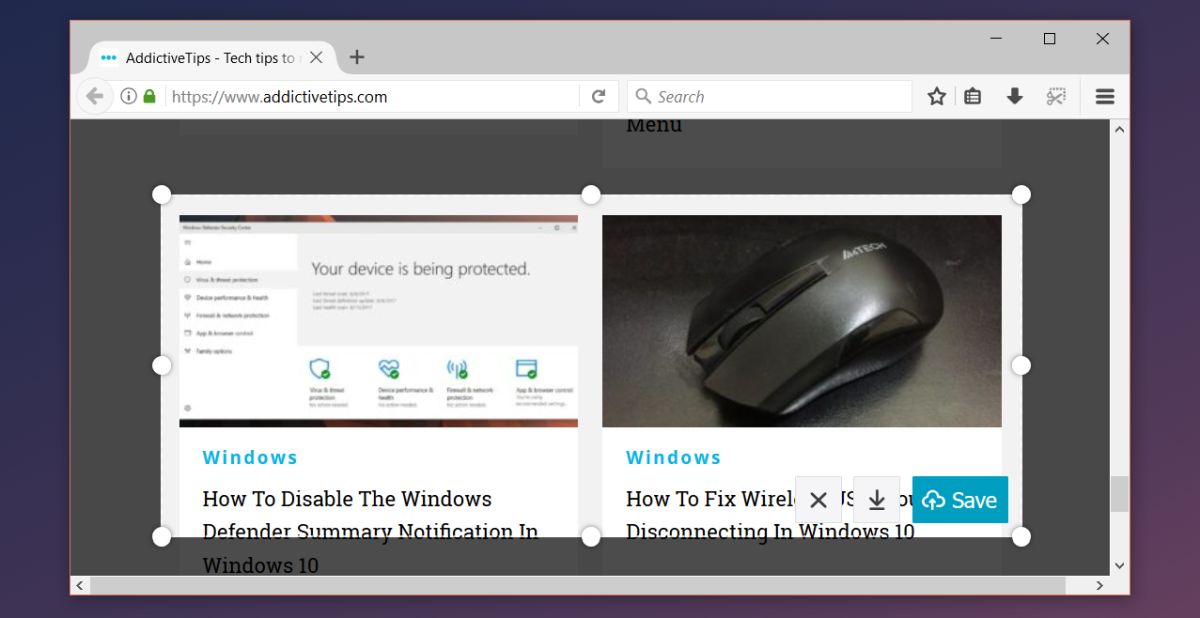
Ak sa rozhodnete odovzdať snímku obrazovky, skopíruje sa odkaz do vašej schránky. Snímka obrazovky sa otvorí aj na novej karte, kde môžete vidieť, koľko času zostáva pred automatickým odstránením.
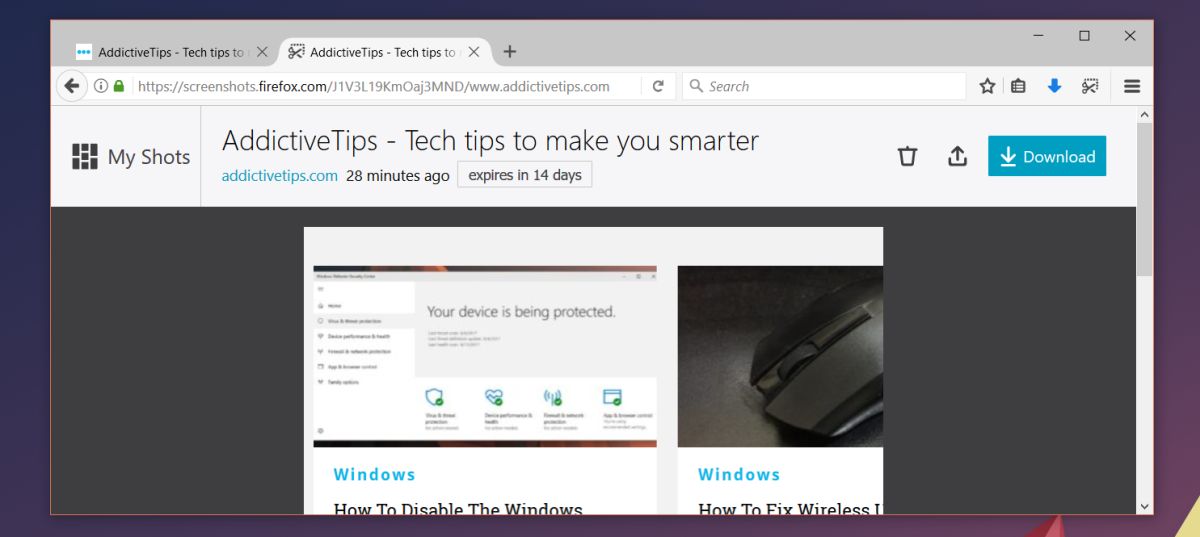
Prístup k odovzdaným snímkam obrazovky
Ak chcete pristupovať k snímkam obrazovky, ktoré ste nahrali, prejdite na stránku Nástrojov na prehliadanie snímok Firefox a kliknite na Moje snímky vpravo hore.
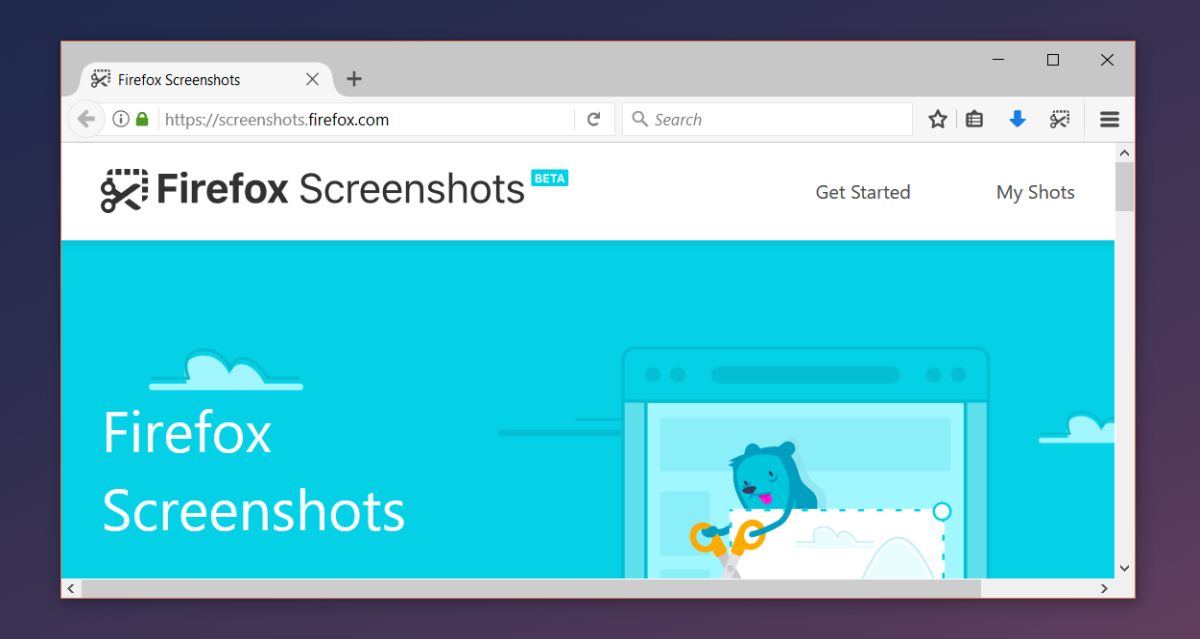
Vo všetkých účtoch boli použité nástroje na snímanie obrazovkyVyvinutý so všetkými možnými funkciami, ale Firefox sa stále dokáže vymaniť zo zvyšku. Pokiaľ ide o všeobecné nástroje snímok obrazovky, nástroj na uvedomenie si kontextu nie je jedinečný. V skutočnosti predvolená funkcia snímok obrazovky v systéme MacOS umožňuje zachytiť konkrétne okná a dokonca aj dotykovú lištu. Pokiaľ ide o nástroje na snímanie obrazovky špecifické pre prehliadač, snímanie podľa kontextu je zriedkavé, ak nie neslýchané.













Komentáre